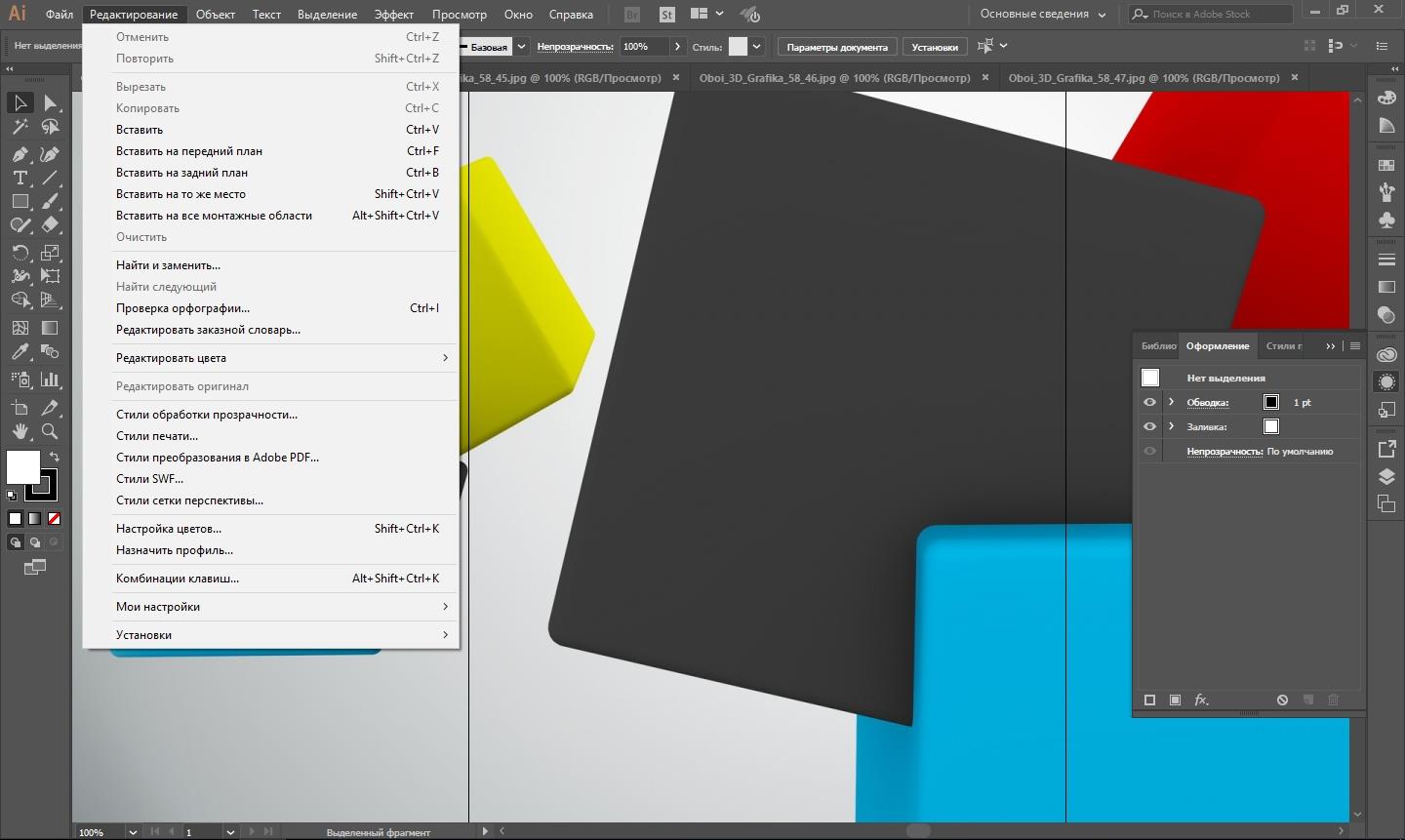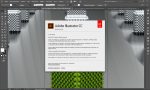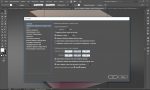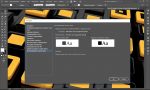| Adobe Illustrator | |
|---|---|
 Скриншот Adobe Illustоrator | |
| Тип | Векторный графический редактор |
| Разработчик | Adobe Systems |
| Написана на | C++ |
| Операционная система | Windows, OS X |
| Первый выпуск | 1987 [1] |
| Последняя версия | CC ((23.0.2))(8 февраля 2019) |
| Читаемые форматы файлов | Adobe Illustrator Artwork , Adobe Illustrator file format, version 8 [d] , Adobe Illustrator file format, version 9 [d] , Adobe Illustrator file format, version 10 [d] , Adobe Illustrator file format, version 11 [d] , Adobe Illustrator file format, version 12 [d] , Adobe Illustrator file format, version 13 [d] , Adobe Illustrator file format, version 14 [d] , Adobe Illustrator file format, version 15 [d] и Adobe Illustrator file format, version 16 [d] |
| Создаваемые форматы файлов | Adobe Illustrator Artwork , Adobe Illustrator file format, version 8 [d] , Adobe Illustrator file format, version 9 [d] , Adobe Illustrator file format, version 10 [d] , Adobe Illustrator file format, version 11 [d] , Adobe Illustrator file format, version 12 [d] , Adobe Illustrator file format, version 13 [d] , Adobe Illustrator file format, version 14 [d] , Adobe Illustrator file format, version 15 [d] и Adobe Illustrator file format, version 16 [d] |
| Лицензия | Проприетарная |
| Сайт | adobe.com/ru/products/il… |
| Медиафайлы на Викискладе | |
Adobe Illustrator — векторный графический редактор, разработанный и распространяемый фирмой Adobe Systems.
Содержание
История [ править | править код ]
Разработка первой версии программы под кодовым именем Picasso была начата в 1985 году. В январе 1987 год состоялся релиз первой версии векторного редактора Adobe Illustrator, написанного под Classic Mac OS для Apple Macintosh.
С переходом компании Adobe на систему подписок Creative Cloud был выпущен Illustrator CC. Последняя версия, Illustrator CC 23.0.2, была выпущена в феврале 2019 года и является 23-м поколением в линейке продуктов.
В 2018 году компьютерный журнал PC Magazine назвал Adobe Illustrator лучшей программой для редактирования векторной графики [2] .
Применения [ править | править код ]
Adobe Illustrator был задуман как редактор векторной графики, однако дизайнеры используют его в разных целях: в рекламе, поздравительных открытках, плакатах, книгах, графических романах, раскадровках, журналах, газетах и других [3] . Программа обладает широким набором инструментов для рисования и возможностями управления цветом и текстом.
Adobe Illustrator 2019 дает мастерам в сфере дизайна набор потрясающих инструментов и средств для создания любых проектов, требующих векторного иллюстрирования.
Adobe Illustrator CC скачать бесплатно возможно на русском языке через торрент или по инструкции, и рекомендуется как начинающему, так и профессиональному дизайнеру, ведь многие талантливые личности любят этот редактор за точность и функциональность компонентов рисования. Лучшая разработка в области векторного изображения объектов: поразительные возможности художественного творчества и эффективных публикаций в сети и печатном виде.
Ниже представлена инструкция как скачать и установить полную версию Adobe Illustrator CC с пожизненным сроком лицензии (навсегда).
Подойдет для создания фотореалистичных изображений, моделирования трехмерных объектов, профессиональной верстки текстовых/графических макетов для полиграфической печати, разработки анимационных клипов. Синхронизация цветовых решений с Kuler и Typekit, символы редактируются как объекты: перемещение, повороты, масштабирование и т.д.
Скачать Adobe Illustrator бесплатно русскую версию и активировать
Данный метод получения полной версии Adobe Illustrator CC 2018 самый простой и быстрый. Тут не придется качать с торрентов и прочих непроверенных источников.
Также мы обойдем разного рода кряки, активаторы и прочее, на что успешно реагирует большинство антивирусов. Установка будет официальной, а дальше будет произведена замена всего лишь 1 файла dll.
Инструкция по загрузке, установке и активации для Windows:
Примечание: уже доступна v20 (2019) сборка, но она сырая и её до сих пор никто не смог активировать, поэтому рекомендуем скачать официальную 2018 версию и установить. Тем более визуально они ничем не отличаются.
- Скачайте с официального сайта архив с программой (важно!) из раздела 2018 по этой ссылке .
- РАСПАКУЙТЕ архив, нажав правой кнопкой и выбрав Извлечь. Найдите файл Set-up.exe и запустите установку от имени админа, кликнув правой кнопкой мыши.
- В открывшемся окне нажмите Получить Adobe ID (зарегистрироваться) и заполните все поля. E-mail можно указать любой подтверждать не надо, но лучше свой, чтобы в случае удаления или переустановки не было проблем. Пароль от 8 символов большими и маленькими буквами на латинице с цифрами, пример пароля: IUS29jsjs2A).
- Установка Adobe Illustrator CC 2018 начнется автоматически, если нет нажмите ДЕМО (серая кнопка).
- После установки откройте приложение, если оно автоматически не запустилось. В нем будет указан пробный период 6-7 дней. Согласитесь, нажав Подтвердить, если такая кнопка будет.
- ЗАКРОЙТЕ Иллюстратор. Откройте папку C:Program FilesAdobeAdobe Illustrator CC 2018Support FilesContentsWindows и переименуйте файл amtlib.dll, например в amtlib(оригинал).dll (в всплывающем окне об отсутствии доступа жмем «Продолжить»).
- Если у вас Windows 64-bit, скачайте этот архив (пароль 111), если 32-бит этот (пароль 111). Если боитесь что-то качать из интернета — установите этот браузер со встроенным антивирусом и качайте свободно без опаски. Распакуйте архив куда угодно, на рабочий стол или прям в папку Загрузки, без разницы.
- Скопируйте файл из распакованного архива и вставьте в папку, в которой производили переименование шагом выше.
- Запустите Адобе Иллюстратор из Пуска или рабочего стола, пробный период должен исчезнуть. Вот и всё.
Таким простым способом можно скачать и установить Adobe Illustrator CC 2018 на русском языке без торрента и всяких кряков. Остались вопросы? Пишите в комментарии, постараемся помочь.
Частые вопросы по Adobe Illustrator CC
- Если приложение уже установлено, но кончился пробный период, что делать?
Если версия 2017-2018, то переходите к пункту №6. Если 2019 сборка, то удалите через Клуд или любым другим способом и установите 2018 по инструкции.
Пробный период остался. Почему?
Пробный период всегда остается в Cloud — это нормально, главное, чтобы при открытии самого Иллюстратора не отображался оставшийся срок. Если и при открытии самой программы отображается пробный период, значит неправильно заменен (скопирован и вставлен) файл, не в ту папку или не той битности. Бывало, что пользователи копировали распакованную папку, а не файл.
Программа установилась не на том языке. Что делать?
Если нужен английский, то откройте папку C:Program FilesAdobeAdobe Illustrator CC 2018Locales
u_RUSupport Files и переименуйте файл tw10428_ru_RU в любое другое название. Если нужен любой другой, то можно попробовать изменить через Настройки, запустив редактор, но в большинстве случаев там всего 1 язык. Тогда откройте Cloud, нажав на 3 точки справа вверху и Установки. Выберите язык интерфейса устанавливаемых программ на нужный и переустановите Иллюстратор.
Как узнать какой битности моя система Windows?
На значке Мой компьютер нажмите правой кнопкой мыши и Свойства, смотрим Тип системы. Или правой кнопкой на Пуск и Система.
Скачивание файла невозможно по причине: заблокирован, ограничено в доступе или превышено время ожидания.
Установите этот браузер и включите режим Турбо, либо установите эту программу. Затем перейдите по ссылке повторно. Также можно в Опере войти в Меню — Создать приватное окно. Кликнуть на значок VPN рядом с Обновить и Включить.
Можно ли по этой инструкции скачать Фотошоп бесплатно и активировать?
Частые ошибки в процессе установки и использовании Adobe Illustrator
Ошибка №16 — невозможно запустить программу. Кликните правой кнопкой мыши на значке с программой и выберите «Запуск от имени администратора».
Получилось установить Adobe Illustrator CC и активировать? Оставьте свой отзыв и поставьте класс 🙂
Adobe Illustrator это программа, используемая художниками и графическими дизайнерами для создания векторных изображений.
Для чего же нужна программа Adobe Illustrator?

В дальнейшем, созданные изображения послужат основой для логотипов компаний, будут использованы в рекламных целях или даже для личной работы, как в печатном, так и в электронном виде.
На первый взгляд программа может показаться тяжелой для понимания и работы, но стоит приложить хотя бы минимум усилий для изучения основ, и вы сами увидите насколько интересно и легко с ней работать.
Можно с уверенностью сказать, что данная программа является одним из самых популярных редакторов по созданию вектора.
Векторное изображение это искусство?
Создание векторных изображений позволяет создавать чистые и красивые произведения искусства, которые можно масштабировать вверх и вниз бесконечно, при этом не теряя его качества.
Были ли у Вас такие случаи, когда вы, закончив создавать изображение в Adobe Photoshop, поняли, что оно должно быть в три раза больше, чем вы сделали? Вы заходите в параметры изображения, чтобы увеличить его размер, и … упс … изображение теперь неровное и выглядит ужасно. И вам нужно начинать все сначала. А все это потому, что такое изображение было слишком мало, для того, чтобы можно было увеличить его размеры без потери качества.
Этой проблемы вы могли бы избежать, пользуясь векторным графическим редактором, таким как Adobe Illustrator.
Почему? Ответ на этот вопрос прост.
В отличие от привычных нам изображений в форматах GIF, JPEG, TIFF, и т.д., т.е. изображений — известных как растровые, векторные состоят не из пикселей. Вместо этого они состоят из линий и/или кривых, которые описываются математическими объектами, называемыми векторами, что позволяет им быть расширенными и математически пересчитанными в размерах до бесконечности.
Это делает векторный редактор более идеальной программой для компаний, чем Photoshop, так как они могут создавать изображения или логотипы, которые можно уменьшать для значков, или увеличивать в огромнейшие размеры для размещения на рекламных щитах.
Что вы можете сделать с помощью программы Illustrator?
Многие люди имеют страх перед этой программой считая, что у них нет художественного мастерства и определенных навыков.
Если вы не можете нарисовать на бумаге, что заставляет вас думать о том, что вы не сможете рисовать на компьютере?
Прежде всего, это является признаком Вашей неуверенности в себе, а также в своих силах.
Adobe Illustrator практически не требует от Вас предварительных знаний рисования или живописи. Вы можете использовать его для создания рисунков от руки, а также Вы можете импортировать фотографию и использовать ее в качестве основы — руководства для дальнейшего отрисовывания, в итоге — превратив в произведение искусства, которое выглядит так, как будто вы нарисовали его от руки.
Вы хотите обрисовать круг вокруг конкретного изображения или логотипа? Не проблема! Это не так сложно, как вы думаете.
Иллюстратор не ограничивается в использовании только художниками и графическими дизайнерами. Многие вебмастера пользуются им в процессе создания макетов сайтов, при этом созданный вектор можно использовать в большом количестве различных платформ.
Поскольку иллюстратор это продукт Adobe, то он с легкостью работает с другими ее программами.
Так, после создания исходного изображения, вы можете перетащить его в Photoshop для дальнейшего редактирования и применения различных фильтров, или же — в InDesign для безупречной печати цифровых буклетов и журналов.
Хотите превратить свой рисунок в игру или анимацию? Импортируйте в Flash, и смотрите как он оживает!
Вы даже можете добавить свой логотип и иллюстрации к видео или оживить их через After Effects.
Выбор возможностей велик! Стоит только захотеть научится.
Универсальность программы
Вы все еще не заинтересовались в создании и использовании вектора? Хорошо, тогда приведу Вам еще примеры приоритетности данной программы над остальными.
Например, если вы решили, что больше не хотите, чтобы иллюстрация была векторным изображением, вы можете легко конвертировать его в растровое изображение JPEG.
К сожалению, иллюстрации, созданные как растровые изображения не могут быть преобразованы в векторный формат постфактум.
Если не уверены, действительно ли Вам понадобится изменять размер изображения позже, было бы целесообразным создать его в векторе, особенно, если это изображение будет широко использоваться во всей компании или офисе.
Еще одной особенностью является то, что векторные файлы по весу намного меньше, чем их растровые копии.
Кроме этого, такие изображения создаются из различных линий, кривых, форм и точек, поэтому у вас есть практически неограниченные возможности для их редактирования.
Допустим, вы нарисовали сердце в Adobe Photoshop, и решили, что нижняя часть сердца является слишком узкой, но исправить это уже не удастся. Как жаль! Вам придется начать все сначала.
Теперь, предположим, вы хотите создать такое же сердце, но уже в Adobe Illustrator. Поскольку оно состоит из нескольких различных точек, вы можете вернуться в настройки основы, и сделать так, чтобы нижняя часть стала более широкой.
Вы можете сделать это и еще многое другое при этом, не беспокоясь о том, что вы испортите качество рисунка.
Данные возможности программы Adobe Illustrator позволяют легко превратить весь процесс рисования в творческий. А также вы не будете ограничены в процессе внесения изменений после сохранения.
Еще один бонус программы — это прозрачный фон. Если вы не создадите фон для вашего изображения, оно всегда будет прозрачным. Это полезно в самых разных ситуациях, например, когда вы просто хотите поместить логотип сверху чего-то или просто добавить его как небольшую иллюстрацию в общую картину изображения.
Чего невозможно сделать с растровыми изображениями, поскольку вам нужно будет сначала отделить изображение от фона, прежде чем попытаться изменить этот фон на другой. А это может занять достаточно времени.
Уверена в том, что вы будете довольны программой и тем, что остановились именно на создании векторной графики тогда, когда начнете создавать более сложные конструкции.
Это для вас?
Хочу заметить, что лицензионная версия Adobe Illustrator является довольно таки дорогой программой, в принципе, как и все программы, созданные Adobe. Это объясняется тем, что она действительно создана для профессионалов.
Если у вас еще остались сомнения или вы не полностью уверены в том, действительно ли эта программа для вас, Adobe предлагает бесплатную 30-дневную пробную версию. Этого времени вполне достаточно, для того, чтобы вы смогли окунуться в прекрасный мир создания векторной графики.
Если вы решили, что хотите начать учиться работе в программе Adobe Illustrator, подписывайтесь на рассылку новостей, чтобы быть среди первых кто узнает о появлении новых уроков по работе с Иллюстратором.